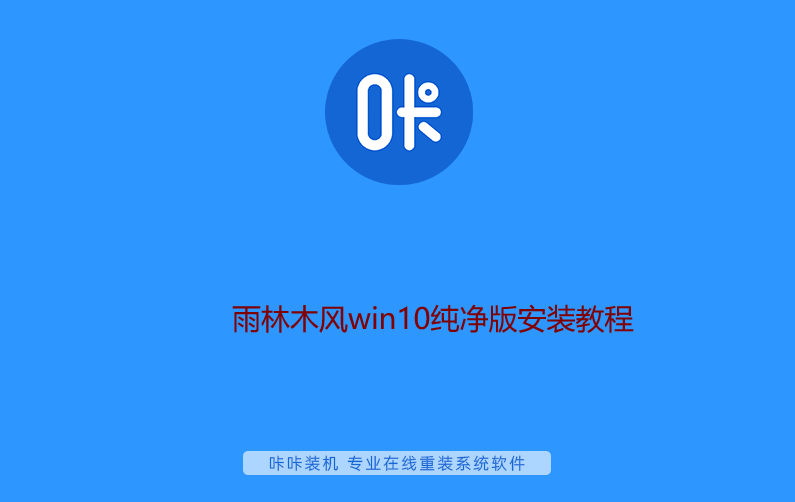
不少用户在重装系统的时候都会担心安装的系统不够纯净,会有捆绑软件,所以自己就会去下载一个纯净版的系统再执行安装。那么,雨林木风win10纯净版系统要如何安装呢?下面小编就给大家讲解一下雨林木风win7纯净版的安装方法
雨林木风win10纯净版系统下载地址:
点击下载按钮即可立即下载
安装win10纯净版注意事项:
1、在安装期间不要让电脑出现关机、断电的情况,以免安装失败。
2、在安装之前,记得备份好重要文件,安装完成后,之前存在电脑里的文件会全部消失。
3、需要备份一个u盘启动盘,以备不时之需。
雨林木风win10纯净版安装教程:
1,安装雨林木风win10纯净版系统前先备份好电脑内的重要资料,打开浏览器搜索“小鱼一键重装官网”,并到官网上下载一个“小鱼一键重装系统”软件到桌面。

2,关闭电脑所有杀毒重新,打开小鱼一键重装系统,小鱼会自动对电脑的硬件环境进行检查。
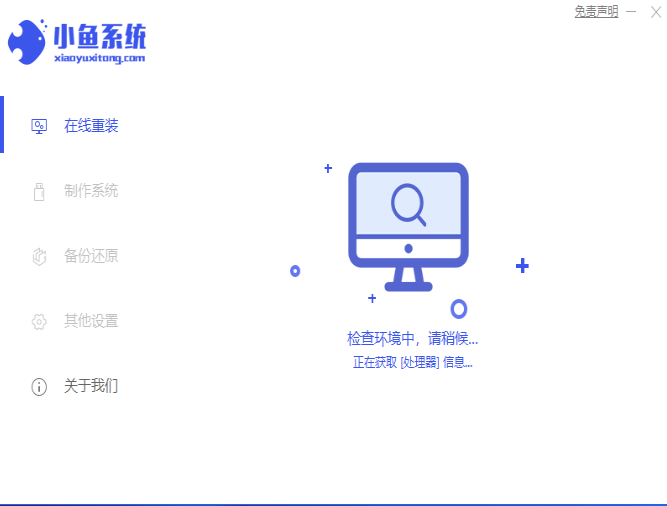
3,等待检查完毕后,进入主界面将界面切换至“备份还原”点击“自定义还原”

4,如图所示,小鱼会识别到电脑下载的系统镜像文件,这里点击“系统还原”按钮
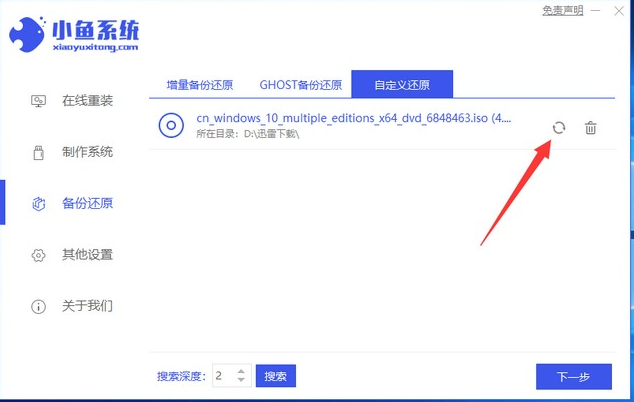
5,如图下所示,选择自己是需要安装的系统版本,点击“还原”按钮,然后点击“开始安装”。
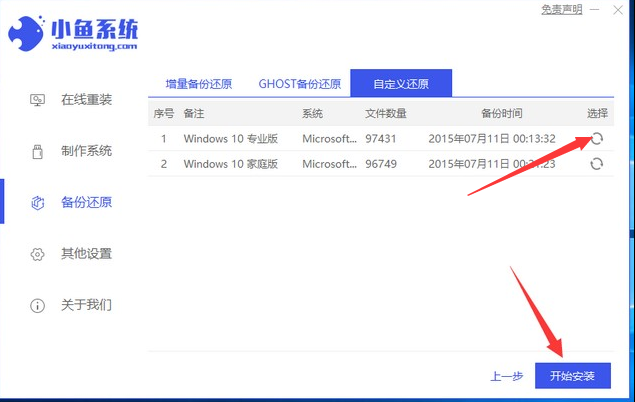
6,如图所示,点击“确定”还原镜像文件。
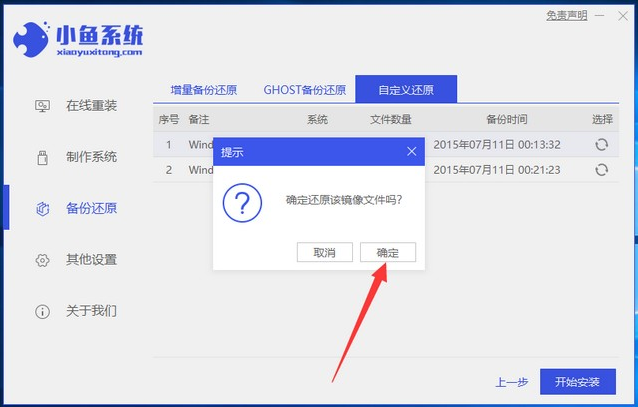
7,稍等片刻,正在下载pe资源,等待进度条加载完成后,会进入倒计时重启。
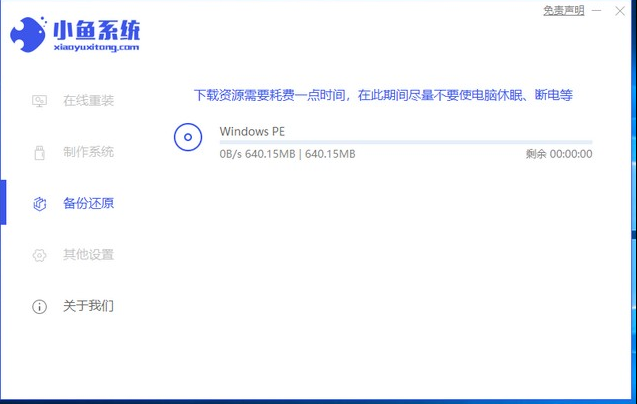
8,重启后,将出现如图下界面,这里选择“pe-MSDN”选项回车键进入。
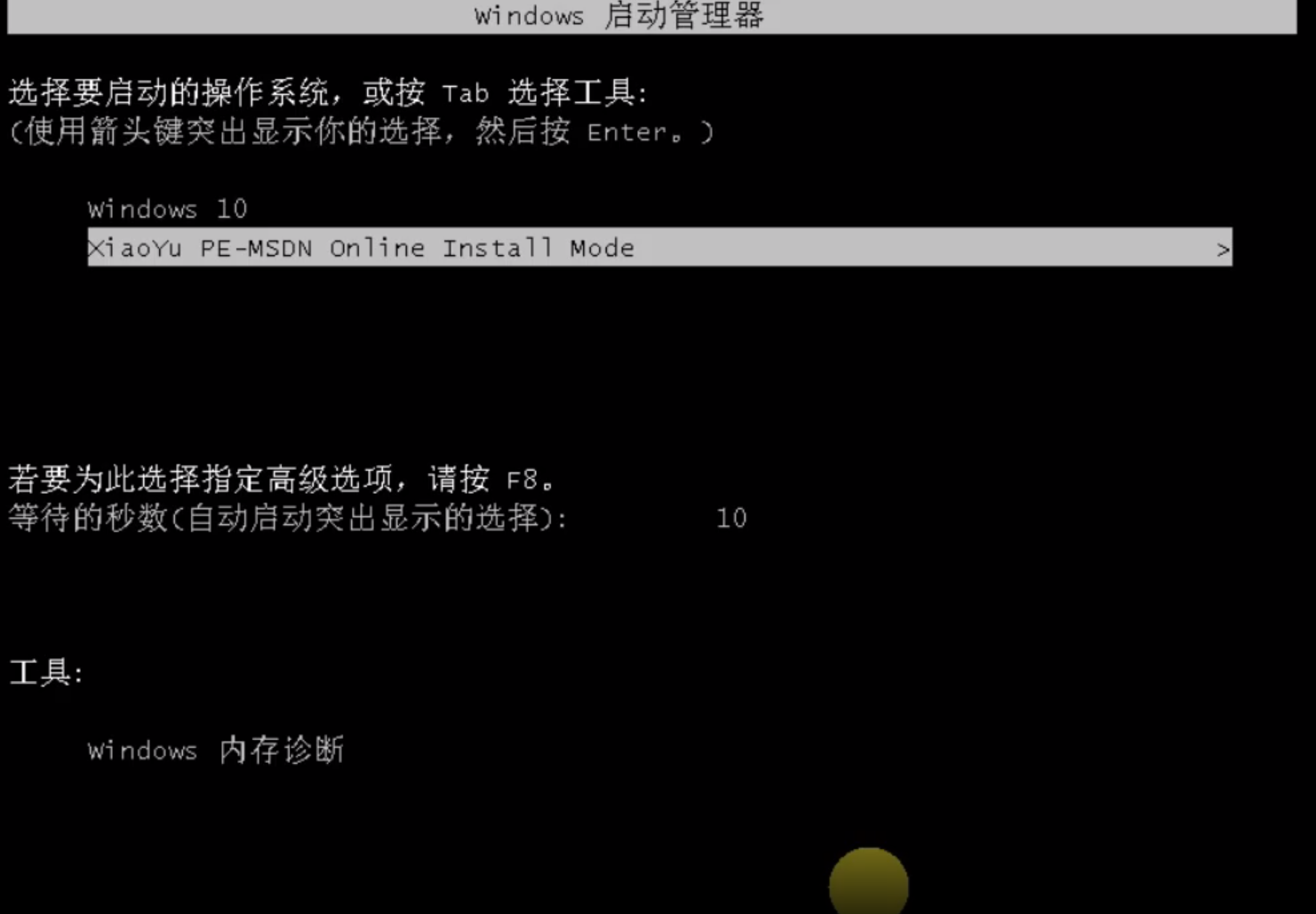
9,进入pe界面后小鱼将会自动执行系统安装,等待安装完成后出现倒计时重启电脑。
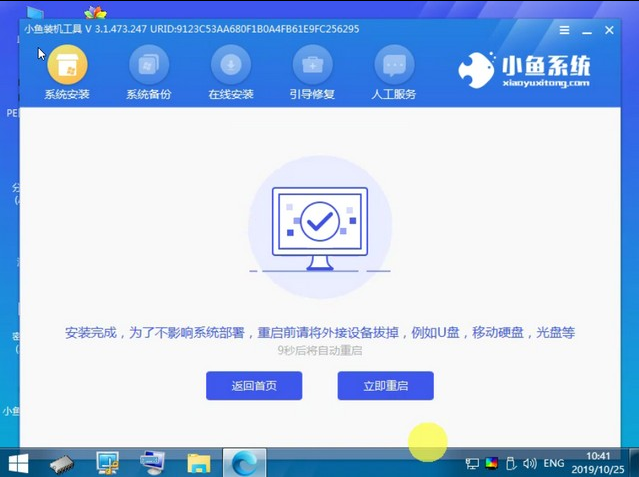
10,重启电脑后我们就可以看到一个全新的雨林木风Windows10纯净版系统桌面了。
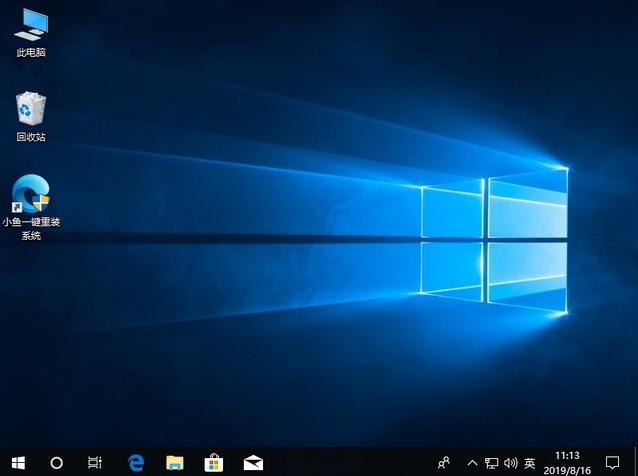
以上就是雨林木风win10纯净版系统下载安装的详细操作步骤了,小伙伴们不知道你们有没有学会呢?
win10 64位专业版系统下载